Il recente lancio dell’iPhone 15 Pro ha introdotto una caratteristica che sta attirando l’attenzione degli utenti e degli appassionati di tecnologia: il tasto azione. Questo elemento fornisce una serie di funzionalità programmabili che possono essere personalizzate per adattarsi alle esigenze e alle preferenze dell’utente.
Nonostante Apple permetta nativamente di avviare una sola azione con la pressione prolungata del nuovo tasto, con un po’ di personalizzazione è possibile configurare il nuovo pulsante per gestire diverse azioni contemporaneamente.
Menu Segreto grazie ai comandi rapidi
I Comandi Rapidi (shortcuts) di iPhone sono un modo efficace per automatizzare una serie di azioni sul dispositivo. Grazie ad una manciata di passaggi piuttosto semplici, è possibile configurare un menu pieno di funzioni rapide, da attivare con la pressione prolungata del tasto azione e personalizzabile in lungo e in largo.
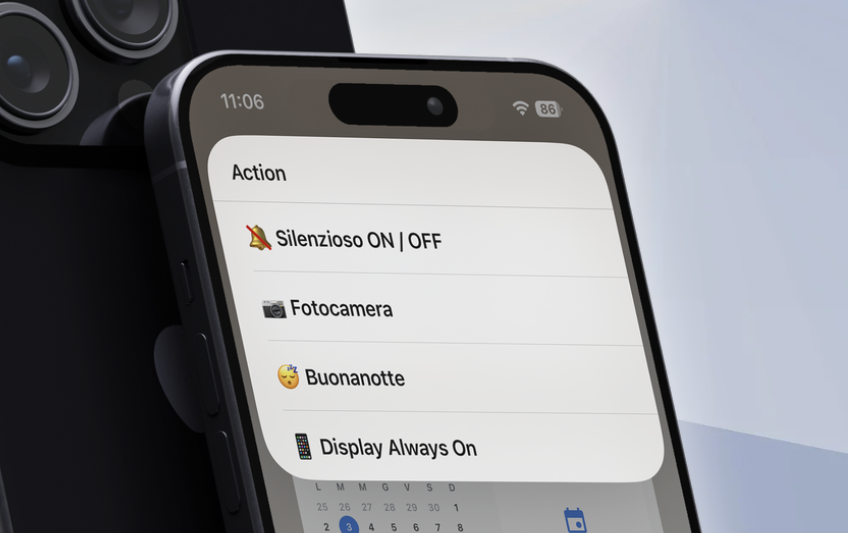
Ecco tutti i passaggi necessari per la configurazione del menu azione:
- Creare un Menu: Apri l’app Comandi Rapidi sul tuo iPhone 15 Pro o Pro Max e clicca sul segno “+” in alto. Digita “menu” nella barra di ricerca in basso e seleziona l’opzione “Scegli dal Menu” che appare. Questo genererà una lista di azioni vuota con alcune etichette preselezionate. Nominare il Prompt in alto come “Menu Azioni” (o un altro nome che preferisci).
- Personalizzare le Azioni: Modifica il titolo delle varie voci, inserendo ad esempio “Attiva silenzioso” o “Apri Fotocamera”. Ogni area di testo rappresenta un pulsante nel tuo menu.
- Aggiungere i comandi: Ora che hai la base del tuo menu, è il momento di aggiungere le scorciatoie necessarie e personalizzare completamente il nuovo menu del tuo tasto azione. Utilizzando la barra di ricerca in basso, trova le opzioni “Attiva/Disattiva Modalità Silenziosa” o “Imposta Torcia” e molti altri. Selezionando “Apri app”, puoi aprire una qualunque app installata sul dispostivo tramite uno dei tasti del menu azione.
- Configurare i comandi: Torna alla lista principale e dovresti vedere i comandi che hai appena selezionato nelle opzioni del menu, anche se saranno tutti in basso, sotto la sezione “Fine Menu”. Trascina le azioni selezionate sotto le voci del menu, create in precedenza, per assegnare l’azione al rispettivo tasto.
Personalizzare il Tasto Azione con il Nuovo Menu
Una volta completata questa procedura, bisogna configurare il tasto azione per l’apertura del menu appena creato:
- Apri le impostazioni di iPhone.
- Selezione “Tasto Azione“.
- Scorri tra le voci fino a trovare “Comando Rapido“.
- Dal selettore sottostante, seleziona il comando “Menu Azioni“.
Completati i suddetti passaggi, il menu segreto di iPhone è pronto per essere utilizzato e modificato in base alle proprie esigenze. Basta una pressione prolungata del tasto azione, per far comparire, in alto, il menu appena creato con i comandi rapidi selezionati. Possiamo cambiare le voci del menu in qualunque momento, basta fare un po’ di pratica con l’app Comandi Rapidi e le possibilità di personalizzazione sono pressoché infinite.
/https://www.webnews.it/app/uploads/sites/2/2023/10/action-menu-iphone-15-pro.jpg)

/https://www.webnews.it/app/uploads/sites/2/2023/12/Apple-Watch-Series-9.jpg)
/https://www.webnews.it/app/uploads/sites/2/2022/05/telefoninonet-iv-2160x1350-3.jpg)
/https://www.webnews.it/app/uploads/sites/2/2023/11/REPLAY-apple-music.jpg)
/https://www.webnews.it/app/uploads/sites/2/2023/08/chatgpt-non-funzona-oggi.jpg)